Способи усунення помилки 27 в iTunes
Працюючи з гаджетами компанії Apple на комп'ютері, користувачі змушені звертатися по допомогу програми iTunes, без якої управління пристроєм стає неможливим. На жаль, використання програми не завжди проходить гладко, і користувачі нерідко зустрічаються з різними помилками. Сьогодні мова піде про помилку iTunes з кодом 27.
Знаючи код помилки, користувач зможе визначити приблизну причину неполадки, а значить, процедура усунення кілька спрощується. Якщо ви зіткнулися з помилкою 27, то це повинно говорити вам про те, що в процесі відновлення або поновлення Apple-пристрої виникли проблеми з апаратним забезпеченням.
зміст
Способи вирішення помилки 27
Спосіб 1: поновіть на комп'ютері iTunes
Перш за все, вам буде потрібно переконатися, що на вашому комп'ютері встановлена найсвіжіша версія програми iTunes. Якщо оновлення будуть виявлені, їх необхідно обов'язково встановити, а потім перезавантажити комп'ютер.
Читайте також: Як оновити iTunes на комп'ютері
Спосіб 2: вимкніть роботу антивіруса
Деякі антивірусні та інші захисні програми можуть блокувати деякі процеси iTunes, через що користувач і може бачити на екрані помилку 27.
Щоб вирішити проблему в даній ситуації, вам буде потрібно на час відключити роботу всіх антивірусних програм, перезапустити iTunes, а потім повторити спробу відновлення або оновлення пристрою.
Якщо процедура відновлення або поновлення завершилася нормально, без появи будь-яких помилок, тоді вам буде потрібно пройти в налаштування антивірусу і додати програму iTunes в список виключень.
Спосіб 3: замініть USB-кабель
Якщо ви використовуєте неоригінальний USB-кабель, навіть якщо він сертифікований Apple, його необхідно обов'язково замінити на оригінальний. Також заміну кабелю необхідно провести, якщо на оригінальному є які-небудь ушкодження (перегини, перекручування, окислення тощо).
Спосіб 4: зробіть повну зарядку пристрій
Як вже було сказано, помилка 27 є причиною апаратних неполадок. Зокрема якщо проблема виникла через акумулятора вашого пристрою, то повна його зарядка може на час усунути помилку.
Вимкніть Apple-пристрій від комп'ютера і зарядіть повністю акумулятор. Після цього знову підключіть пристрій до комп'ютера і спробуйте ще раз відновлення або оновлення пристрою.
Спосіб 5: скиньте мережеві настройки
Відкрийте на Apple-пристрої додаток «Налаштування», а потім пройдіть до розділу «Основні».
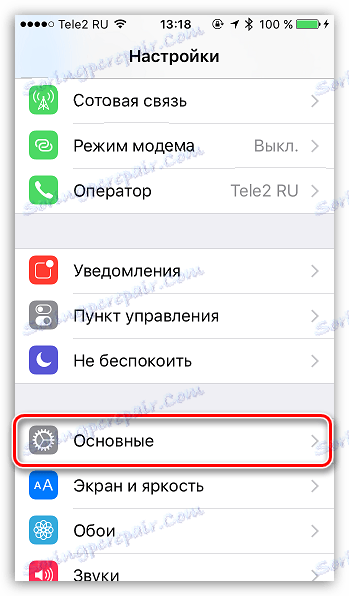
У нижній області вікна відкрийте пункт «Скидання».
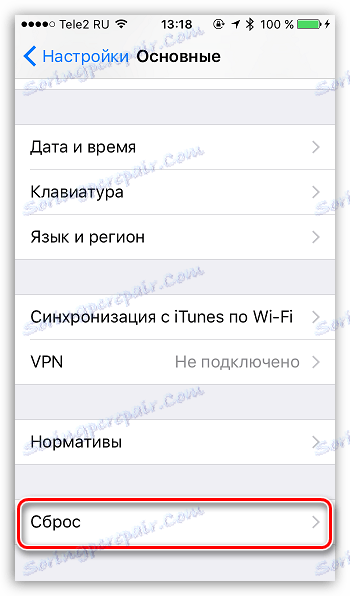
Виберіть пункт «Скинути настройки мережі», а потім підтвердіть виконання даної процедури.
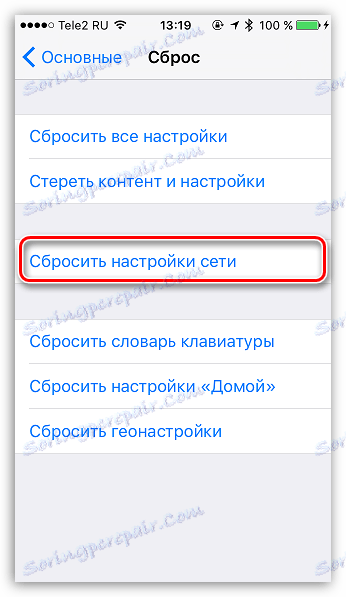
Спосіб 6: відновіть пристрій з DFU-режиму
DFU - спеціальний режим відновлення Apple-пристрої, який застосовується для усунення неполадок. В даному випадку ми рекомендуємо відновити свій гаджет саме через цей режим.
Для цього повністю вимкніть пристрій, а потім підключіть його до комп'ютера за допомогою USB-кабель і запустіть програму iTunes. В iTunes ваш пристрій поки визначатися не буде, оскільки воно відключено, тому тепер нам потрібно перевести гаджет в режим DFU.
Для цього затисніть на пристрої кнопку харчування на 3 секунди. Після цього, не відпускаючи кнопку харчування, затисніть кнопку «Додому» і тримайте обидві клавіші 10 секунд. Відпустіть кнопку харчування, продовжуючи утримувати «Додому», і тримайте клавішу до тих пір, поки пристрій не визначиться iTunes.

В даному режимі вам доступно лише відновлення пристрою, тому приступите до процесу, натиснувши кнопку «Відновити iPhone».
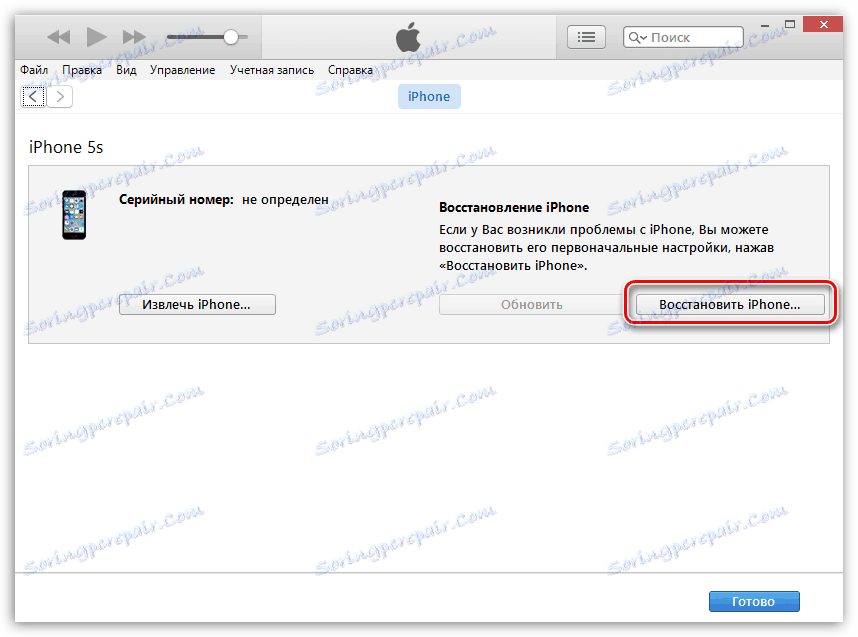
Це основні способи, які дозволяють вирішити помилку 27. Якщо ви так і не змогли впоратися з ситуацією, можливо, проблема куди серйозніше, а значить, без сервісного центру, в якому буде проведена діагностика, може не обійтися.